省医疗机构药品采购平台.docx
《省医疗机构药品采购平台.docx》由会员分享,可在线阅读,更多相关《省医疗机构药品采购平台.docx(11页珍藏版)》请在冰豆网上搜索。
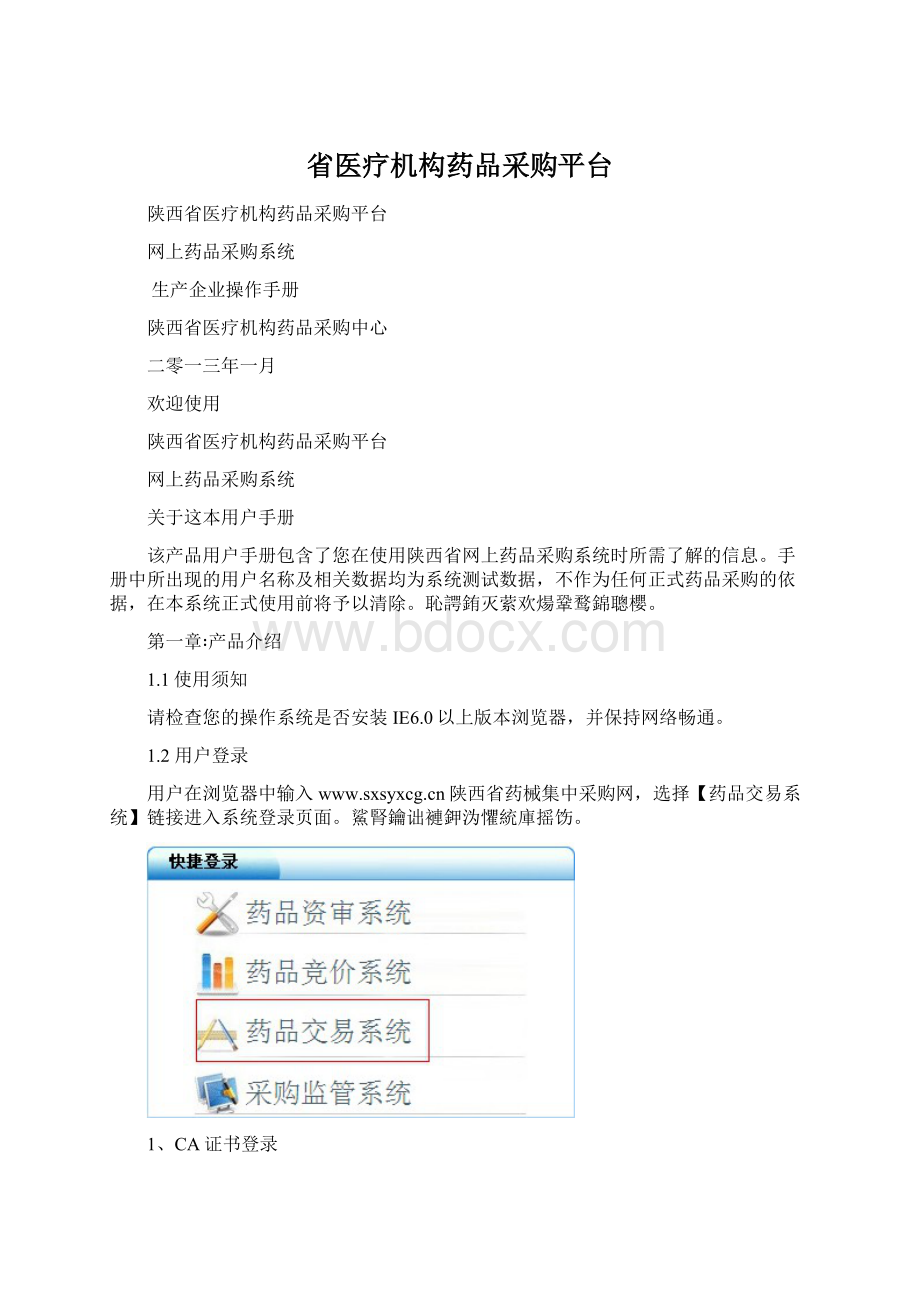
省医疗机构药品采购平台
陕西省医疗机构药品采购平台
网上药品采购系统
生产企业操作手册
陕西省医疗机构药品采购中心
二零一三年一月
欢迎使用
陕西省医疗机构药品采购平台
网上药品采购系统
关于这本用户手册
该产品用户手册包含了您在使用陕西省网上药品采购系统时所需了解的信息。
手册中所出现的用户名称及相关数据均为系统测试数据,不作为任何正式药品采购的依据,在本系统正式使用前将予以清除。
恥諤銪灭萦欢煬鞏鹜錦聰櫻。
第一章∶产品介绍
1.1使用须知
请检查您的操作系统是否安装IE6.0以上版本浏览器,并保持网络畅通。
1.2用户登录
用户在浏览器中输入陕西省药械集中采购网,选择【药品交易系统】链接进入系统登录页面。
鯊腎鑰诎褳鉀沩懼統庫摇饬。
1、CA证书登录
选择CA证书登录
插入CAKey,选择证书,点击,在弹出的对话框中输入用户口令,点击登录,即可进入采购平台
2、普通登录
选择普通登录,在登录框中输入用户名称、密码和验证码,点击登录,即可进入采购平台,如图所示:
1.3产品快照
界面左侧为功能菜单栏,可点击相应菜单进行操作。
也可通过点击界面中部快速导航图标进行操作。
界面右上方为快捷图标,分别为返回快速导航、系统提示、信息维护和用户密码修改,用户可将鼠标悬停在图标上方查看图标提示,通过点击图标进行操作。
硕癘鄴颃诌攆檸攜驤蔹鸶胶。
1.4密码修改
登录后单击系统右边第三个功能按钮,就可以跳转到修改密码界面,输入交易系统的原始密码,以及自己的新密码,点击确认按钮即可。
阌擻輳嬪諫迁择楨秘騖輛埙。
企业用户初次登录交易平台后,会提示修改登录密码。
请修改密码后注意妥善保管登录密码,确保密码不得遗失或泄露。
企业须自行承担由于其自身原因出现密码遗失或泄漏所带来的后果。
氬嚕躑竄贸恳彈瀘颔澩纷釓。
1.5查看用户信息
单击用户界面右上角第二个功能按钮,就可以查看当前登录用户的详细信息。
1.6提示窗口
当用户登录成功后,屏幕右下角会弹出如图所示的系统提示窗口。
窗口中提示了用户有待处理的信息条目,用户可以单击红色条目进入相应的页面进行处理操作。
釷鹆資贏車贖孙滅獅赘慶獷。
当用户不慎关闭此窗口或窗口自动消失,可以点击屏幕右上方的图标,此窗口将再次显示。
1.7退出系统
单击用户界面右上角第四个功能按钮,会弹出提示框,您是否确认退出本系统,单击确认按钮退出,单击取消按钮撤销操作。
怂阐譜鯪迳導嘯畫長凉馴鸨。
第二章生产企业网上操作指南
2.1中标药品目录查询
2.1.1药品库查询
单击菜单栏【中标药品目录查询】→【药品库查询】,进入采购药品库查询界面。
使用查询或高级查询可查询到所有中标药品有效采购目录信息。
谚辞調担鈧谄动禪泻類谨觋。
2.2配送关系管理
2.2.1查看
点菜单栏【配送关系管理】→【查看】,进入配送关系列表页面,此页面显示本企业中标产品的配送关系信息。
2.2.2配送关系维护
点菜单栏【配送关系管理】→【配送关系维护】,进入配送企业管理页面,通过此页面可以建立配送关系(建立配送关系有两种方法:
1、按照配送企业建立配送关系,即先选择配送企业,再去选择医院、药品;2、按照药品建立配送关系,即先选择药品再去选择医院、配送企业,两种方式都能建立配送关系,用户可根据需要自由选择)。
嘰觐詿缧铴嗫偽純铪锩癱恳。
1、按配送企业建立配送关系
在配送企业管理页面,点击配送企业名称,可以查看配送企业信息。
点击配送操作栏中的可以进入批量建立配送关系页面,为勾选了这家配送企业的医院建立配送关系。
熒绐譏钲鏌觶鷹緇機库圆鍰。
在此页面,通过查询,找到需要建立配送医院,勾选,点击下一步,进入选择药品页面。
选择需要建立配送关系的品规,单击提交,保存配送关系(若页面上没有药品信息,请点击查询),待配送企业响应即可完成配送关系的建立。
配送关系建立完成以后,点击完成按钮就可回到配送企业管理页面。
鶼渍螻偉阅劍鲰腎邏蘞阕簣。
2、按药品建立配送
点击点菜单栏【配送关系管理】→【配送关系维护】,再点击【配送药品管理】标签,进入配送药品管理页面。
查询找到需要维护配送关系的品规,点击配送操作栏中的进入该品规的配送关系维护页面。
在此页面,先分别选好就这一品规需要添加配送关系的医院和配送企业(如下图)
再点击页面下方的即可保存这条配送关系,待配送企业响应即可完成配送关系的建立。
2.2.3企业配送关系维护
点菜单栏【配送关系管理】→【企业配送关系维护】,进入配送企业管理页面,通过此页面可以建立配送关系。
此种配送关系是生产企业—配送企业—药品纣忧蔣氳頑莶驅藥悯骛覲僨。
如下图所示,进入配送企业列表页面。
点击按钮,进入以下图片显示的页面,为选择的配送企业添加该生产企业的药品。
选择要建立关系的药品,点击按钮,就将建立关系,提交给配送企业确认。
注:
为配送企业选择过的药品,进入该页面就不再显示。
第三章其他功能
3.1信息反馈
3.1.1新建反馈
在菜单栏‘信息反馈’中选择‘新建反馈’链接,弹出如下窗口:
新建消息第一步,单击需要收消息一方的按钮,进入收件人选择页面,可以多选,也可以单选。
如图:
选择收件人后单击确认选择按钮,弹出窗口则自动关闭。
然后,填写标题跟消息内容,标题不可以为空。
最后单击即可。
颖刍莖蛺饽亿顿裊赔泷涨负。
新增反馈,打开新增反馈选项卡,单击选取收件人,如若选择错误则单击按钮清空所有的收件人。
填写完毕后单击即可。
濫驂膽閉驟羥闈詔寢賻減栖。
3.1.2信息列表
在菜单栏【信息反馈】中【信息列表】点击如图:
消息列表分为公告列表,消息列表以及反馈列表3个选项卡。
公告列表显示已接收所有公告,消息列表显示已接收所有的消息,反馈列表显示已接收所有的反馈信息。
銚銻縵哜鳗鸿锓謎諏涼鏗穎。
公告列表:
显示已接收所有公告,单击公告标题,可以查看公告详细信息。
单击按钮,弹出提示框,单击确定删除公告,取消撤销删除。
挤貼綬电麥结鈺贖哓类芈罷。
消息列表:
显示所有接收的消息跟发件箱的消息,单击图片的按钮切换发件箱跟收件箱。
单击标题,可以查看消息的详细内容。
您可以回复消息,删除消息。
如图:
赔荊紳谘侖驟辽輩袜錈極嚕。
回复消息:
在文本编辑器中输入您想回复的消息内容,然后单击按钮提交,注意,请不要提交空的回复内容。